Table of Contents
Úvod do sloučení monitorů s AMD Eyefinity
V dnešní době, kdy se v mnoha ohledech spoléháme na technologie a vizuální zpracování, je důležité mít dostatečný pracovný prostor. Pro ty z nás, kteří se často pohybují mezi studiem, prací, hraním videoher a třeba i skládáním hudby, může být více než jeden monitor klíčovým faktorem pro produktivitu a úspěch. Sloučení monitorů pomocí technologie AMD Eyefinity nejenže zvyšuje efektivitu, ale také výrazně zlepšuje herní zážitek. Jak tedy můžete propojit své displeje do jednoho velkého zobrazení? V tomto článku se podíváme na výhody sloučení monitorů a návod, jak to udělat pomocí technologie AMD Eyefinity.
Klíčové body
- Sloučení monitorů s AMD Eyefinity je spojí do jednoho zobrazení pro zvýšení produktivity a pohlcující hraní.
- Nastavení je jednoduché prostřednictvím konfigurace displejů v nastavení Windows a použití softwaru AMD pro sloučení monitorů s jedním kliknutím.
- Můžete vytvořit vlastní uspořádání monitorů pomocí EyefinityPro.exe a snadno zapnout nebo vypnout Eyefinity.
Máte problém s prostorem na svém desktopu při používání dvou monitorů? Někdy se může zdát, že byste rádi sloučili oba displeje do jednoho „super“ displeje. S kartou AMD to dokážete jedním kliknutím.
Proč sloučit své monitory?
Potřeba rozšířeného pracovního prostoru je zásadní. Jako osoba, která často přechází mezi studiem, prací, hraním videoher a skládáním hudby, jsem zjistil, že mít alespoň dva monitory je naprosto nezbytné. Navíc sloučení těchto monitorů do jednoho zobrazení přináší celou řadu výhod.
Při používání softwaru jako Ableton mi panoramatický pohled napříč dvěma sloučenými monitory umožňuje vizualizovat celý track, což usnadňuje manipulaci s audio klipy bez neustálého posouvání nebo přepínání oken.
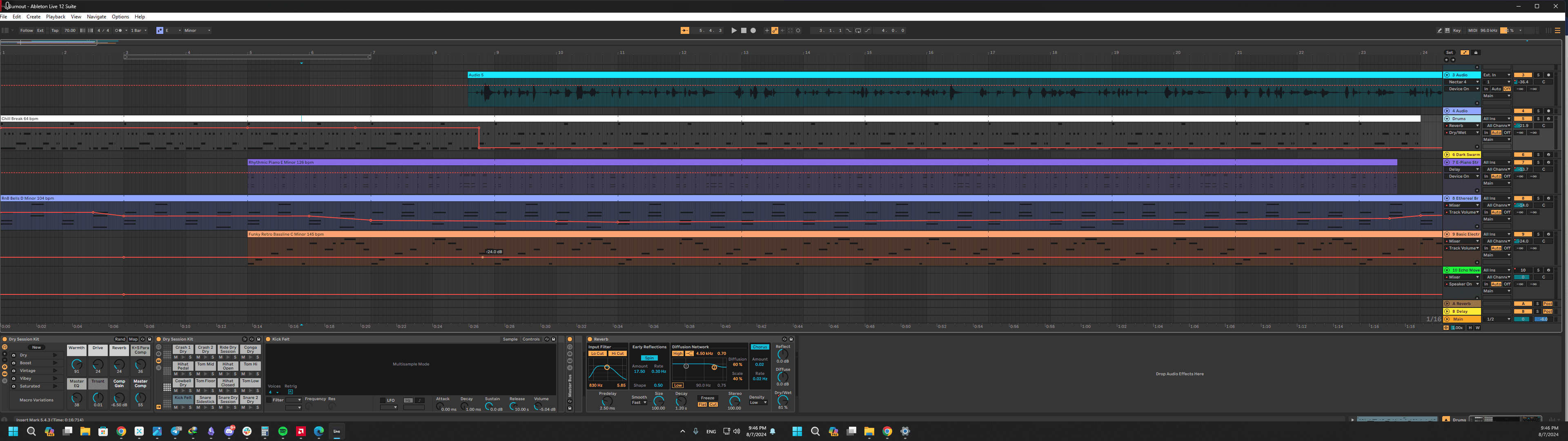
Výhody jsou rovněž přesvědčivé na herní frontě, zejména u sportovních a bojových her, jako je Mortal Kombat 11. U sloučeného monitoru je herní zážitek mnohem pohlcující a akce není omezena na jeden jediný displej. Postavy a herní prostředí se zobrazují na širším prostoru, což mi poskytuje taktickou výhodu a bohatší vizuální zážitek.
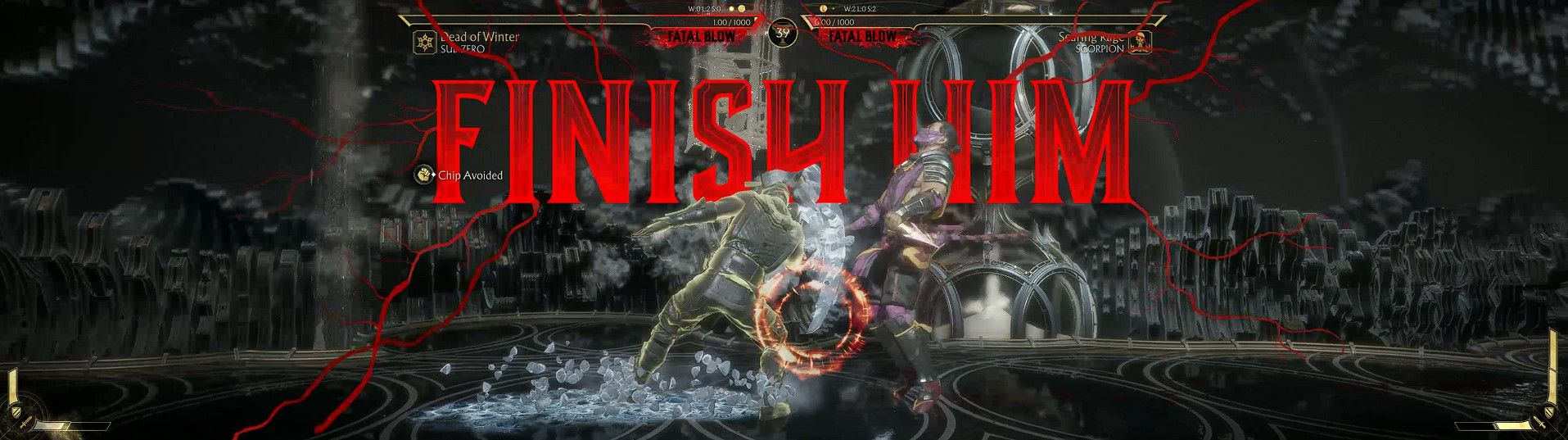
Mám dva zakřivené monitory 27″ a grafickou kartu AMD Radeon RX6700XT. Mohli byste si říct, že bych mohl místo toho koupit ultrawide monitor, ale mám rád flexibilitu dvou monitorů. Naštěstí AMD poskytuje funkci nazvanou AMD Eyefinity, která vám umožňuje sloučit displeje do jednoho.
Tato technologie využívá výkon grafické karty AMD k rozšíření jednoho obrazu přes několik obrazovek, čímž se zvětšuje vizuální pracovní prostor uživatele. Eyefinity podporuje různé konfigurace, od jednoduchého uspořádání dvou monitorů po rozsáhlé uspořádání šesti a více monitorů, v závislosti na konkrétní GPU a dostupných portech.
Pro použití Eyefinity potřebujete dvě nezbytné součásti: grafickou kartu AMD, která podporuje Eyefinity—většina moderních karet série AMD Radeon tuto funkci obsahuje— a alespoň dva monitory.
Sloučení monitorů pomocí AMD Eyefinity
Nastavení více monitorů jako jednoho displeje pomocí AMD Eyefinity je jednoduchý proces. Je však třeba nejprve nakonfigurovat vícenásobné zobrazení ve Windows. Pokud jste již použili své vícemonitorové uspořádání, pravděpodobně jste je nastavili správně. Pokud si však nejste jisti, jak na to, zde je návod:
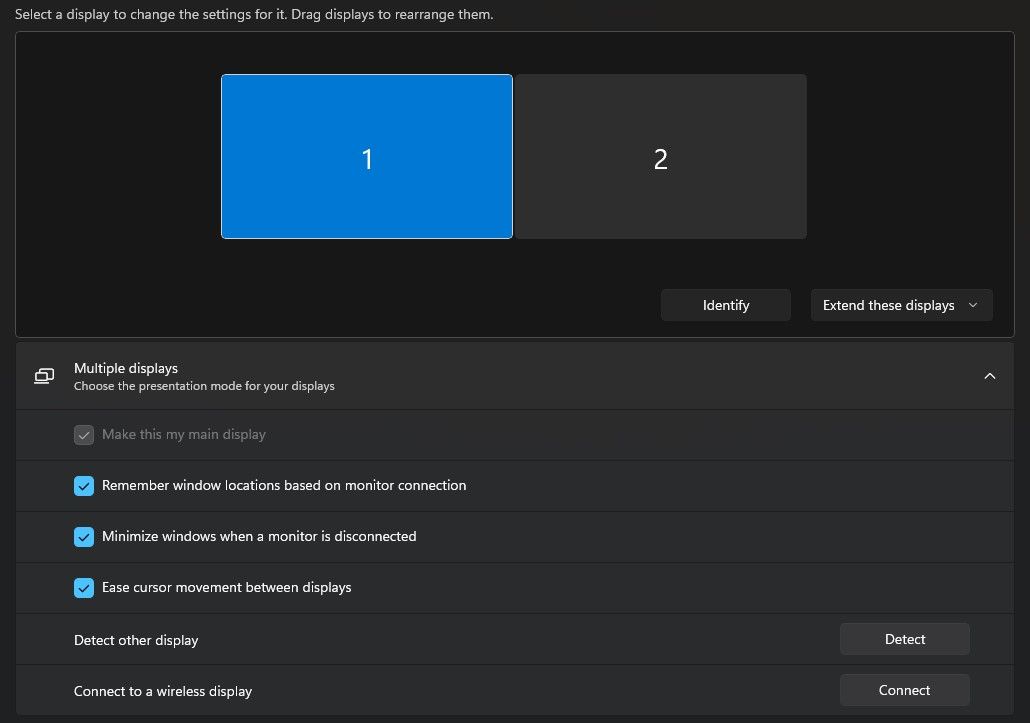
Jakmile je počáteční konfigurace ve Windows dokončena, dalším krokem je použití softwaru AMD pro sloučení monitorů:
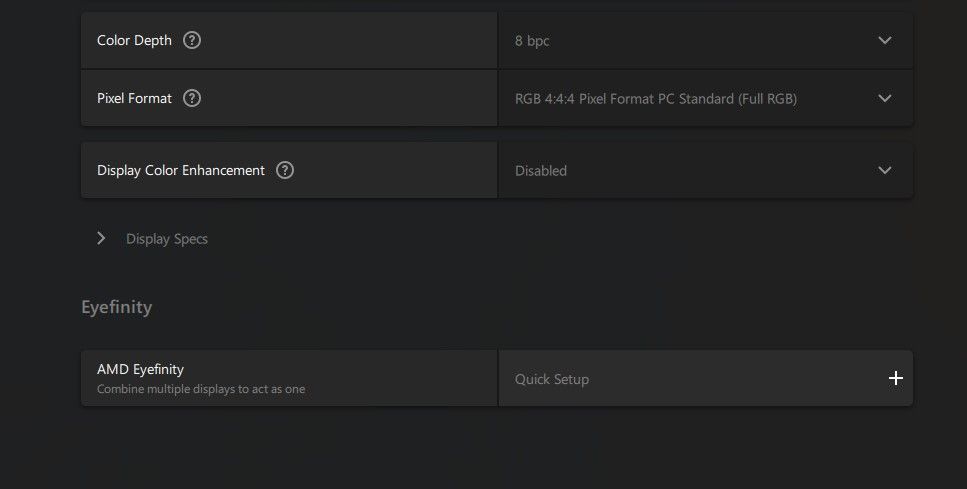
Software automaticky detekuje vaše připojené monitory a vytvoří jedno velké zobrazení. Vaše monitory se mohou párkrát zapnout a vypnout. Pokud chcete, můžete se vrátit k dvěma samostatným zobrazením kliknutím na Zrušit nastavení.
Pokud je potřeba, můžete ručně upravit uspořádání monitorů v nastavení Eyefinity, abyste zajistili, že vše dokonale odpovídá. Bohužel AMD v posledních aktualizacích zrušil pokročilé nastavení Eyefinity. I když je na vašem počítači stále nainstalováno, není uvedeno. Jak se k nim dostat:
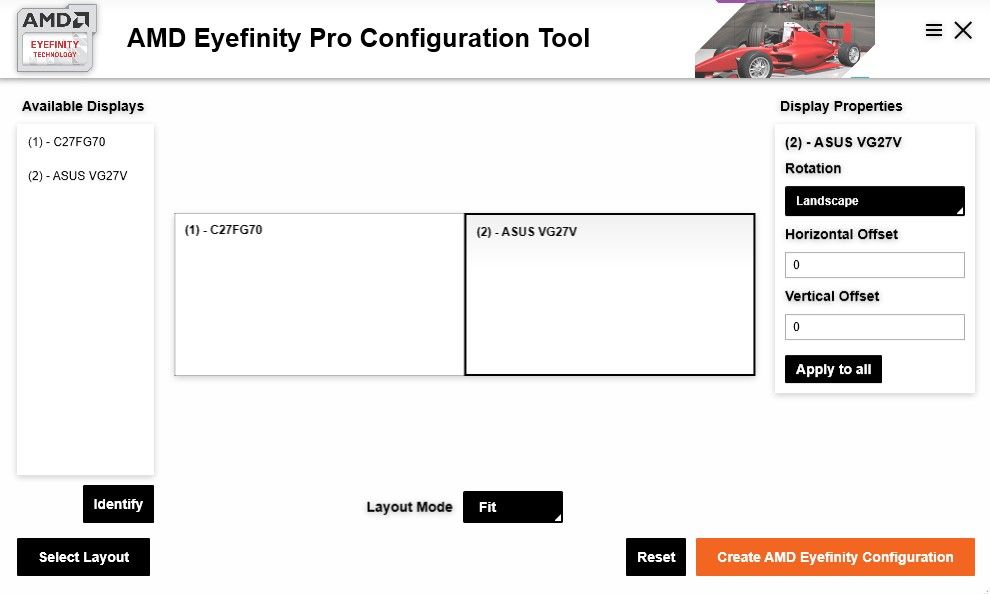
Stejně jako dříve, vaše monitory bliknou a poté se sloučí do jednoho. Tentokrát budou mít nastavení, která jste pro ně nastavili. Budete muset zrušit nastavení z panelu AMD Radeon.
Nicméně nechci, aby byly moje displeje vždy sloučeny. Například když studuji a potřebuji mít před očima svou Obsidian schránku, přednášku PDF, třídní prezentace a referenční knihu, volím mít dvě samostatné displeje. Jednoduchý trik mi pomáhá, abych nemusel pokaždé aktivovat Eyefinity:
Tímto způsobem budou vaše obrazovky vypadat jako obvykle, a Eyefinity se automaticky zapne při otevření aplikace nebo hry.
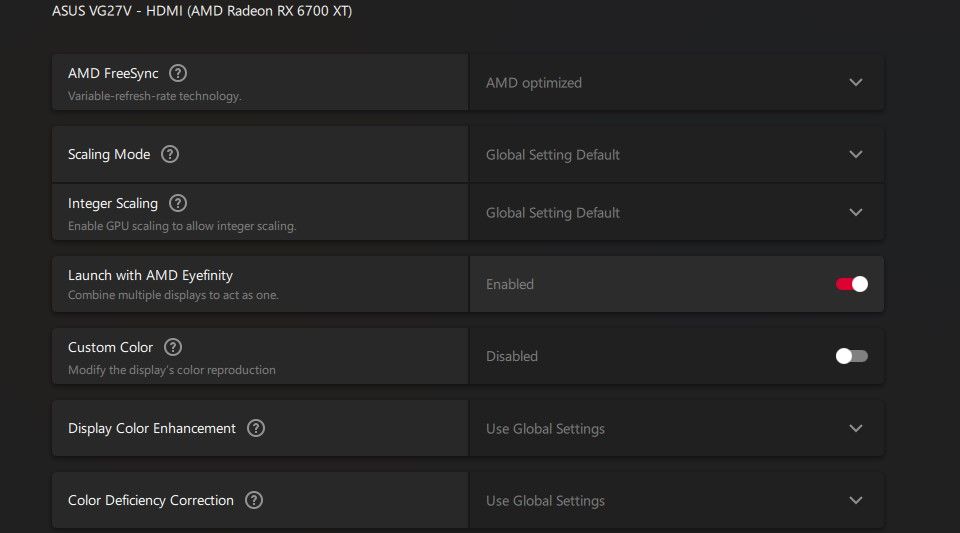
Sloučení více monitorů do jednoho rozsáhlého zobrazení pomocí AMD Eyefinity výrazně zlepšilo můj zážitek z používání. Ať už vyrábím hudbu v Ableton nebo porážím kamarádovu postavu Scorpiona se Subzero v Mortal Kombat 11, výhody většího, sjednoceného prostoru na obrazovce jsou nesporné. Pouze s Eyefinity mám pocit, že využívám oba monitory na maximum.
Shrnutí
Sloučení monitorů pomocí AMD Eyefinity vám nejenže poskytne lepší pracovní prostor, ale také výrazně zkvalitní váš herní zážitek. Ať už pracujete s hudbou, grafikou nebo hrajete videohry, možnost sloučit monitorům do jednoho velkého zobrazení může maximalizovat vaši produktivitu a zábavu. S jednoduchým nastavením a mnoha přizpůsobitelnými možnostmi, Eyefinity je výborným řešením pro každého, kdo hledá efektivnější způsob využití svých monitorů.